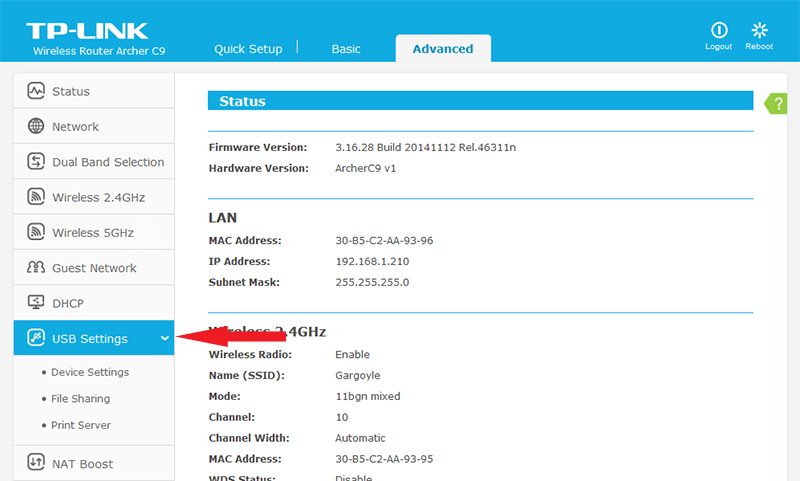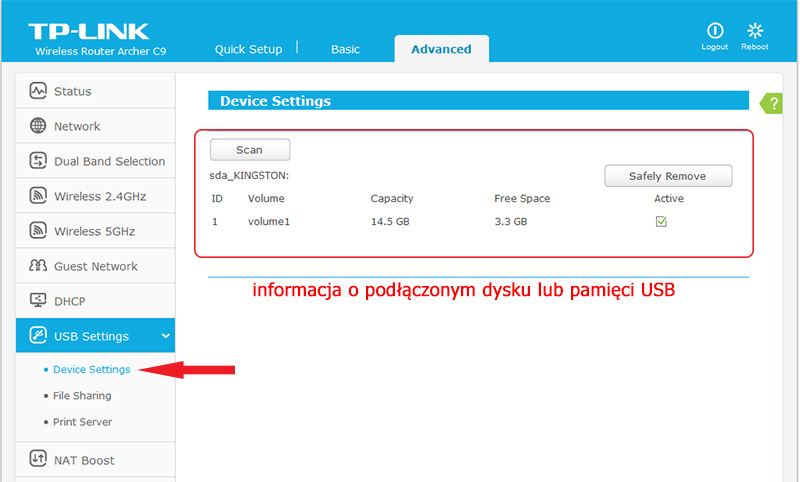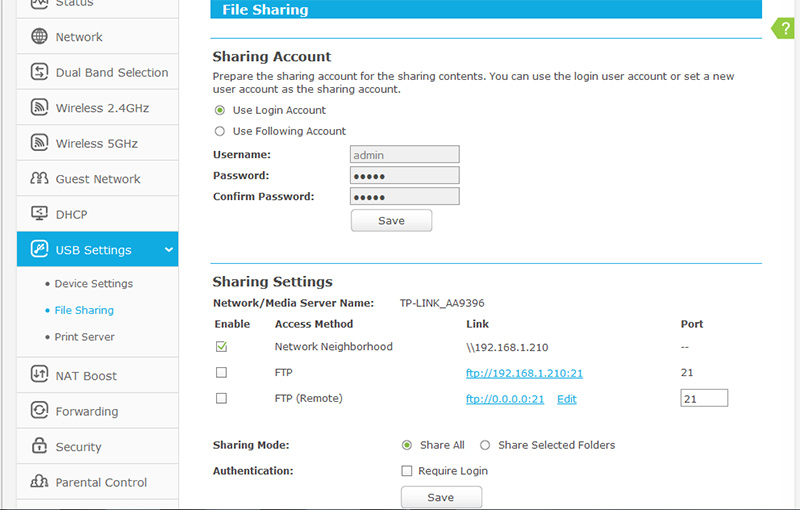Udostępniamy zasoby dyskowe (pendrive, dysk twardy USB) podłączone do naszego router przez port USB tak aby można było z nich korzystać na podłączonych urządzeniach do sieci.



Po poprawnym podłączeniu urządzenia do portu USB powinna zapalić się na przednim panelu routera kontrolka wskazująca aktywny port USB.
Przykładową konfigurację pokazuję na routerze TP-Link Archer C9
KROK 1
Logujemy się do panelu konfiguracyjnego routera przez przeglądarkę internetową, wpisując adres IP routera lub adres domenowy http://tplinklogin.net

Następnie wpisujemy login i hasło zabezpieczające dostęp do ustawień routera. Domyślne skonfigurowane login i hasło to admin/admin
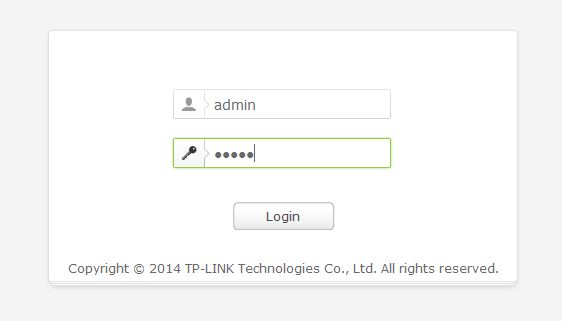
KROK 2
Odnajdujemy zakładkę Advanced->USB Settings i przechodzimy do Device Settings gdzie router rozpoznawszy podłączony napęd lub pamięć USB wyświetla jego parametry
KROK 3
Kiedy podłączona pamięć jest wykryta i aktywna możemy przejść do kolejnej zakładki USB Settings->File sharing, gdzie możemy ustawić ochronę do zasobów będących na dysku lub pamięci oraz uruchomić kolejne funkcje udostępniania plików Otoczenie sieciowe, serwer FTP oraz zdalny dostęp do zasobów serwera FTP.
- Network Neighborhood - udostępniamy zasoby dysku w otoczeniu sieciowym routera czyli konfigurujemy standardowy dostęp do plików i folderów w sieci.
- FTP - włączamy i konfigurujemy serwer FTP w sieci lokalnej
- FTP (Remote) -konfigurujemy dostęp do zasobów serwera FTP z internetu. Chodzi tutaj o dostęp zdalny do zasobów dysku lub pendrive-a.
- Share all - udostępnij wszystkie pliki z dysku
- Share Selected Folders - wybierz foldery które mają być udostępnione w sieci.